Microsoft Excel がファイルにアクセスできない [修正]
![Microsoft Excel がファイルにアクセスできない [修正]](https://cdn.thewindowsclub.blog/wp-content/uploads/2023/08/microsoft-excel-cannot-access-the-file-1-640x330.webp)
最近、多くの Microsoft Excel ユーザーが、Microsoft Excel がファイルにアクセスできないという特定のエラー メッセージについて苦情を言っています。このエラー メッセージは、Excel が特定のファイルにアクセスする際に問題が発生した場合に表示される傾向があります。
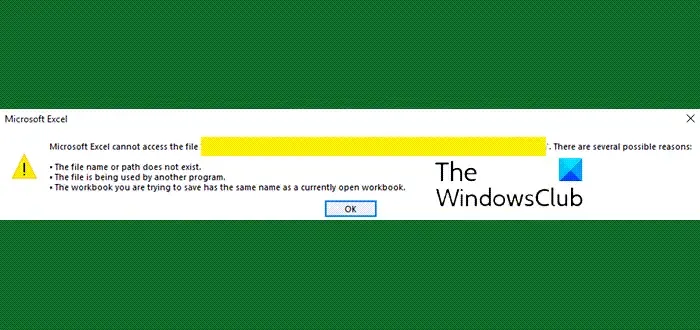
エラーメッセージには次のように記載されています。
Microsoft Excel がファイルにアクセスできません。いくつかの理由が考えられます。
- ファイル名またはパスが存在しません
- ファイルは別のプログラムによって使用されています
- 保存しようとしているワークブックは別のワークブックと同じ名前です
Microsoft Excel がファイルにアクセスできない
Microsoft Excel がファイルにアクセスできないというエラー メッセージが表示された場合は、次の提案に従って問題を解決できます。
- 開いている他のプログラムをすべて閉じます
- ワークブックに別の名前を付けます
- Excel アドインを無効にする
- Excel の共有機能を使用する
- オフィスを更新する
- 修理オフィス。
1] 開いている他のプログラムをすべて閉じます
ここで最初に行うべきことは、開こうとしている Excel ファイルを使用しているすべてのプログラムを閉じることです。必ずご確認下さい。xls ファイルは他のブック、アドイン、またはアプリで開かれていません。
この結論に達したら、Excel でファイルをもう一度開いてみて、問題がなくなっているかどうかを確認してください。
従来の方法でプログラムを閉じて Excel ファイルを解放できない場合は、タスク マネージャーを使用して作業を完了することを検討してください。
2] ワークブックに別の名前を付けます
この問題を解決するには、現在のワークブックを使用できない場合は、ワークブックに新しい名前を付けることをお勧めします。
そうは言っても、名前の変更が機能しない場合は、「申し訳ありませんが、Excel では同じ名前の 2 つのブックを同時に開くことはできません」をお読みください。
3] Excelアドインを無効にする
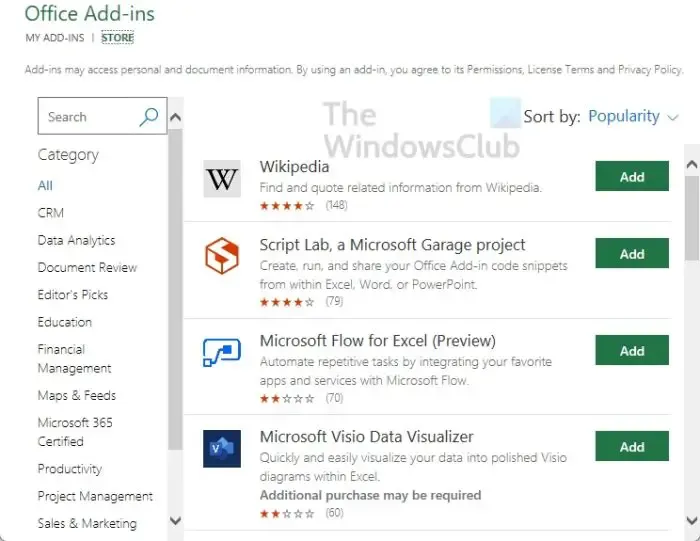
上記の方法がうまくいかない場合は、Microsoft Excel アドインを無効にするという別の方法を利用することも考えられます。これも手間のかからない簡単なタスクなので、いつものように、これを効果的に実行する方法を説明しましょう。
この方法は、Excel だけでなく、アドインのインストールをサポートするすべての Office プログラムで機能します。
4] Excelの共有機能を使う
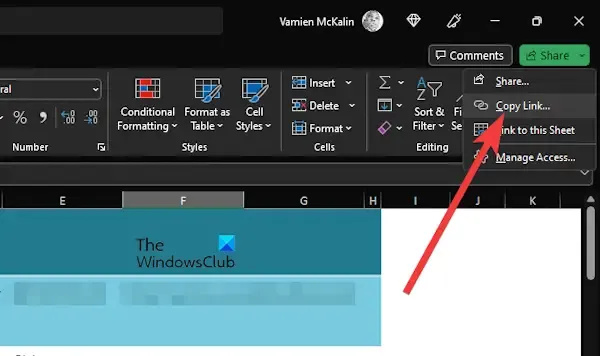
Microsoft Excelを直接使用する一部のユーザーは、 Excel ファイルを Microsoft Teams または他のアプリと共有しようとするため、ファイルのサブエラーにアクセスできません。この問題を確実に回避する簡単な方法があるので、説明しましょう。
- Excel アプリケーションを開きます。
- そこから、関連するワークブックを起動する必要があります。
- それが完了したら、右上の領域にある [共有] ボタンを探してください。
- それをクリックして、「リンクをコピー」を選択します。
- 最後に、Teams を開き、リンクを他のメンバーと直接共有します。
この方法で実行すると問題は解決するため、エラー メッセージが返されない場合があります。
5]オフィスをアップデートする
最初にお勧めする方法は、Office ソフトウェアの更新です。アプリケーションのバージョンが古いと多くの問題が発生する可能性があり、その 1 つはファイルにアクセスできないことです。
6]修理オフィス
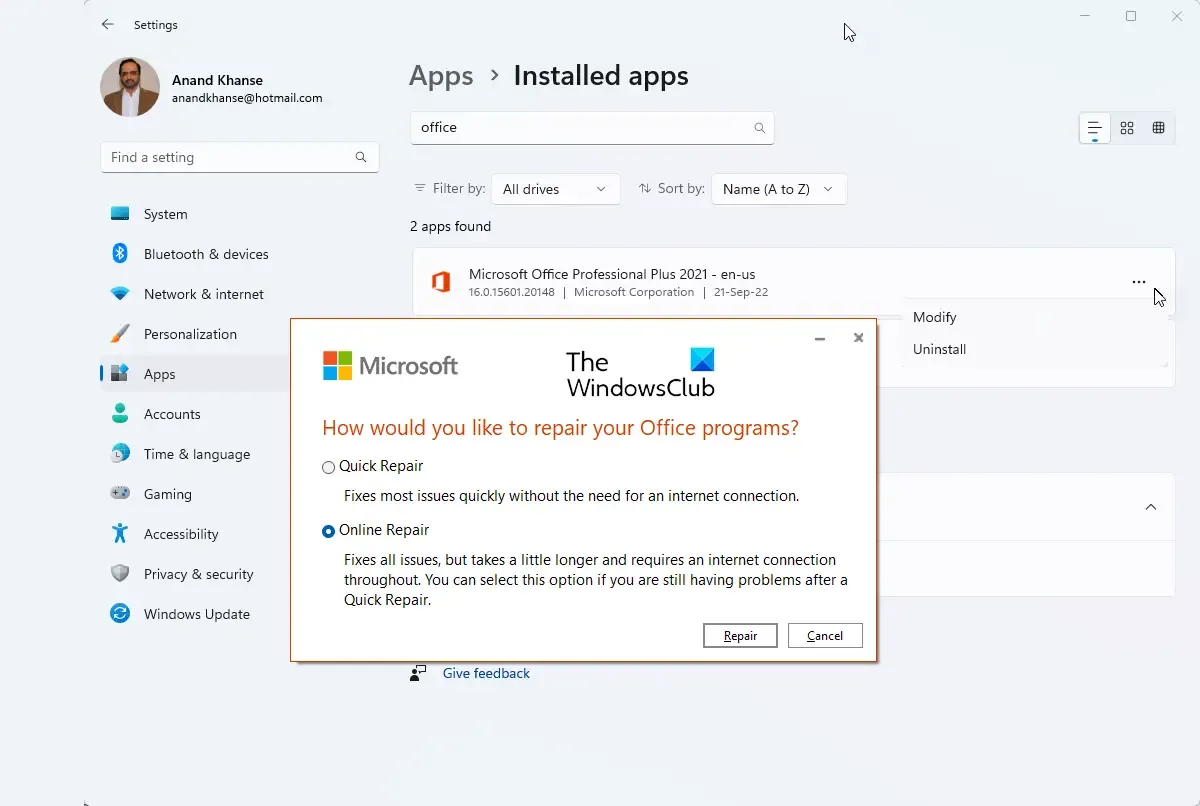
効果的に機能することが知られているもう 1 つの方法は、Office ソフトウェアを修復することです。Excel アプリケーションの修復は、それほど時間もかからない簡単な作業です。
Excel ファイルへのアクセスを許可するにはどうすればよいですか?
Excel 内のファイルへのアクセスを許可するには、[共有] ボタンをクリックして権限を設定します。この場合、編集を許可することが自動的にチェックされるので、共有したい人の名前または電子メール アドレスを入力してください。必要に応じてメッセージを追加し、[送信] ボタンをクリックするか、[コピー] リンクを選択します。
Microsoft Excel がファイルにアクセスできないのはなぜですか?
Excel が操作したいファイルにアクセスできない理由はいくつか考えられます。ファイル名またはパスが存在しない可能性があります。ファイルが別のアプリケーションによって使用されている可能性もあります。さらに、保存しようとしているワークブックは、現在開いている別のワークブックと似た名前を持つ可能性があります。


コメントを残す